Power BI hizmeti içeriği görüntüleme
Power BI'da içerik terimi uygulamalara, panolara ve raporlara karşılık gelir. İçeriği Power BI tasarımcıları oluşturur ve sizin gibi iş arkadaşlarıyla paylaşır. İçeriğiniz Power BI'da erişilebilir ve görüntülenebilir ve başlangıç için en iyi yer Giriş tuvalinizdir.
Power BI Giriş tuvalini keşfetme
Oturum açtığınızda Power BI açılır ve Giriş tuvalinizi görüntüler.
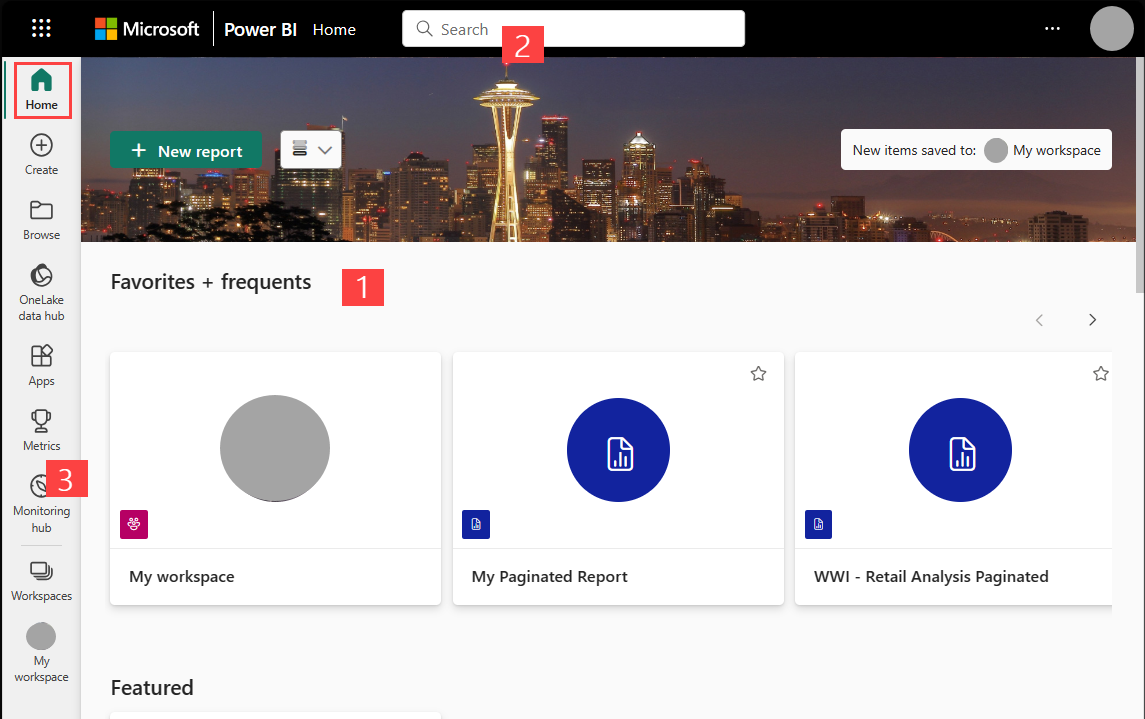
Power BI Giriş içeriğinizi bulmak ve görüntülemek için üç yol sağlar. Üçü de aynı içerik havuzuna erişse de, bunlar yalnızca bu içeriğe ulaşmanın farklı yollarıdır. Bazen arama yapmak, bir şeyi bulmanın en kolay ve en hızlı yoludur. Diğer zamanlarda, En iyi seçeneğiniz Giriş tuvalinde bir kutucuk seçmektir.
Giriş tuvalinde sık kullandığınız ve en son kullandığınız içerikler görüntülenir ve düzenlenir; ayrıca önerilen içerikler ve öğrenme kaynakları da yer alır. Her içerik parçası, başlığı ve simgesi olan bir kutucuk olarak görüntülenir. Kutucuk seçildiğinde söz konusu içerik açılır.
genel arama kutusu, içeriği başlığa, ada veya anahtar sözcüklere göre aramanızı sağlar.
Yan gezinti bölmesinde içerik listelerini görüntüleyebilir ve açılacak içeriği seçebilirsiniz.
Aşağıdaki bölümlerde bu içeriği bulma ve görüntüleme seçeneklerinin her biri gözden geçirilmektedir.
Giriş tuvali
Giriş tuvalinde kullanma izniniz olan tüm içeriği görüntüleyebilirsiniz. İlk başta çok fazla içeriğiniz olmayabilir, ancak power BI'ı iş arkadaşlarınızla kullanmaya başladığınızda bu değişiklikler olur.
Giriş tuvaliniz önerilen içerikle ve öğrenme kaynaklarıyla da güncelleştirilir. Power BI'da çalışırken iş arkadaşlarınızdan panolar, raporlar ve uygulamalar alırsınız ve Sonunda Giriş tuvaliniz doldurulur.
Aşağıdaki birkaç bölümde Giriş tuvaline yukarıdan aşağı doğru daha yakından bakacaksınız.
Bir bakışta önemli ölçümler
Daha önce de belirtildiği gibi Giriş tuvalinizde kullanma izniniz olan tüm içeriği görüntüleyebilirsiniz. Her içerik parçası bir kutucuktur ve kutucuğun seçilmesi sizi ilgili içerik parçasına götürür. Örneğin, bir panonun kutucuğu seçildiğinde pano açılır.
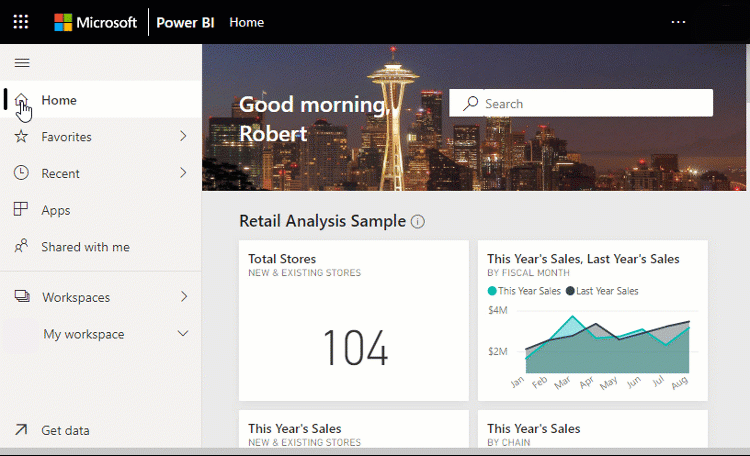
En önemli içerikler elinizin altında
Sık kullanılanlar
Bu en üstteki bölümde en sık ziyaret ettiğiniz veya sık kullanılan olarak etiketlediğiniz içeriklerin bağlantıları bulunur. Bazı kutucuklarda sık kullanılan olarak etiketlendiğini belirten yıldızlar olduğuna dikkat edin.

En Son ve Uygulamalarım
Sonraki bölümde, en son ziyaret ettiğiniz içerik görüntülenir. Her kutucuğun zaman damgasına dikkat edin. Uygulamalarım bölümünde sizinle paylaşılmış olan uygulamalar listelenir; en son uygulamalar buradaki listede yer alır.

Öne çıkan uygulamalar
Power BI bir dizi öne çıkan uygulama görüntüler. Uygulama kutucuğu seçildiğinde uygulama açılır.
Gezinti bölmesini keşfetme
Panoları, raporları ve uygulamaları bulmak ve bunlar arasında gezinmek için gezinti bölmesini kullanın. Bazen, içeriğe erişmenin en hızlı yolu gezinti bölmesini kullanmaktır.
Giriş tuvalini açtığınızda gezinti bölmesi oradadır ve Power BI'ın diğer alanlarını açtığınızda da statik kalır.
Gezinti bölmesi, içeriğinizi Giriş tuvalinde gördüğünüze benzer kategoriler halinde düzenler. Bu içerik bölümlerinden birini açmak ve tüm öğelerin listesini görüntülemek için başlığı seçin.

Tüm içeriğinizde arama yapma
Bazı durumlarda içeriğinizi bulmanın en hızlı yolu bu içerik için arama yapmaktır. Bir süredir kullanmadığınız bir panonun Giriş tuvalinde gösterilmediğini fark etmiş olabilirsiniz. İş arkadaşınızın sizinle paylaştığını ama adını ya da rapor mu yoksa pano mu olduğunu hatırlamıyorsunuz.
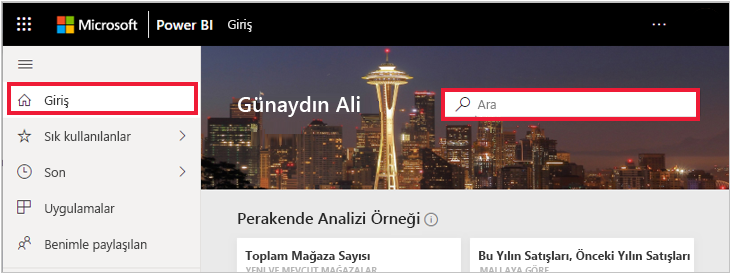
Panonun tam veya kısmi adını girebilir ve arama yapabilirsiniz. Ayrıca iş arkadaşınızın adını girip onun sizinle paylaştığı içerik için de arama yapabilirsiniz. Aramanın kapsamı, sahip olduğunuz veya erişiminiz olan tüm içerikte eşleşme aranacak şekilde belirlenir.